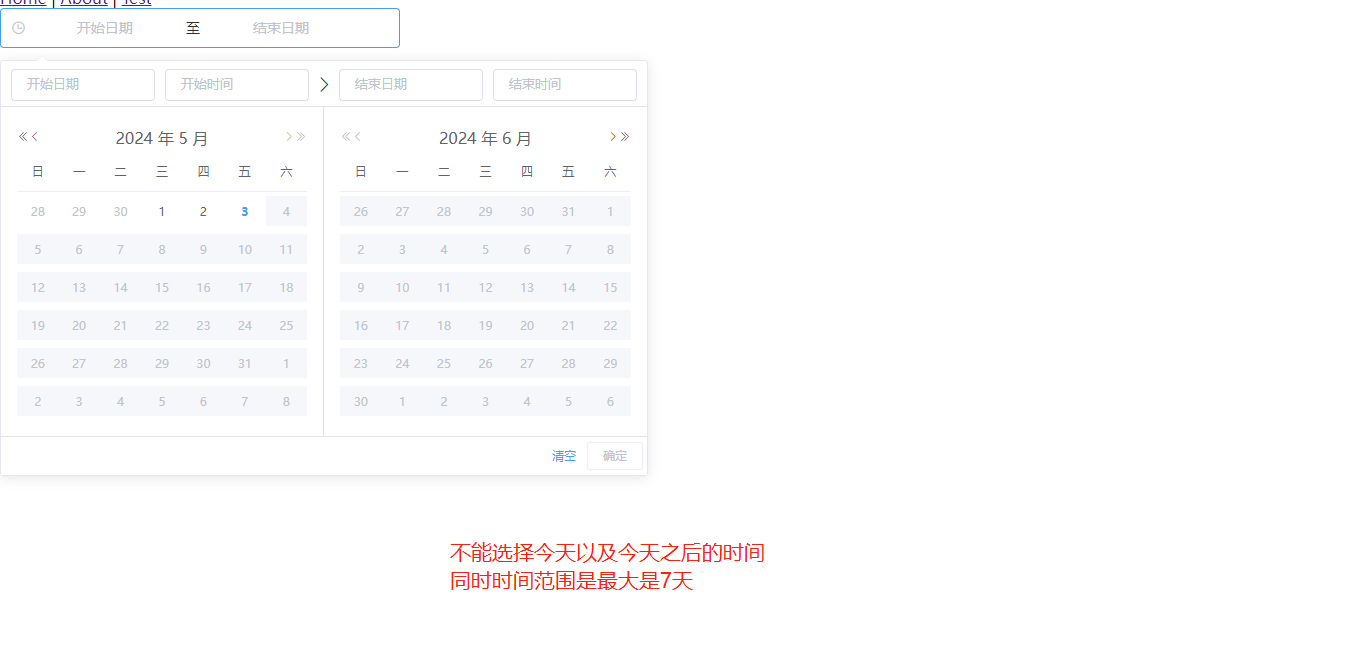开始
最近一直在使用 element-ui中的日期组件。
所以想对日期组件常用的做一个简单的总结;
1.处理日期组件选择的时候面板联动问题
2.限制时间范围解除两个日期面板之间的联动
解除两个日期面板之间的联动
我们发现2个日期面板之间其实是有联动关系的;
开始时间面板和结束时间面板始终只能相邻;
不能出现开始时间选择3月,结束时间是5月这样的情况;
但是我们有些时候要让他们之间解除联动关系;
我们需要将 unlink-panels 设置为true
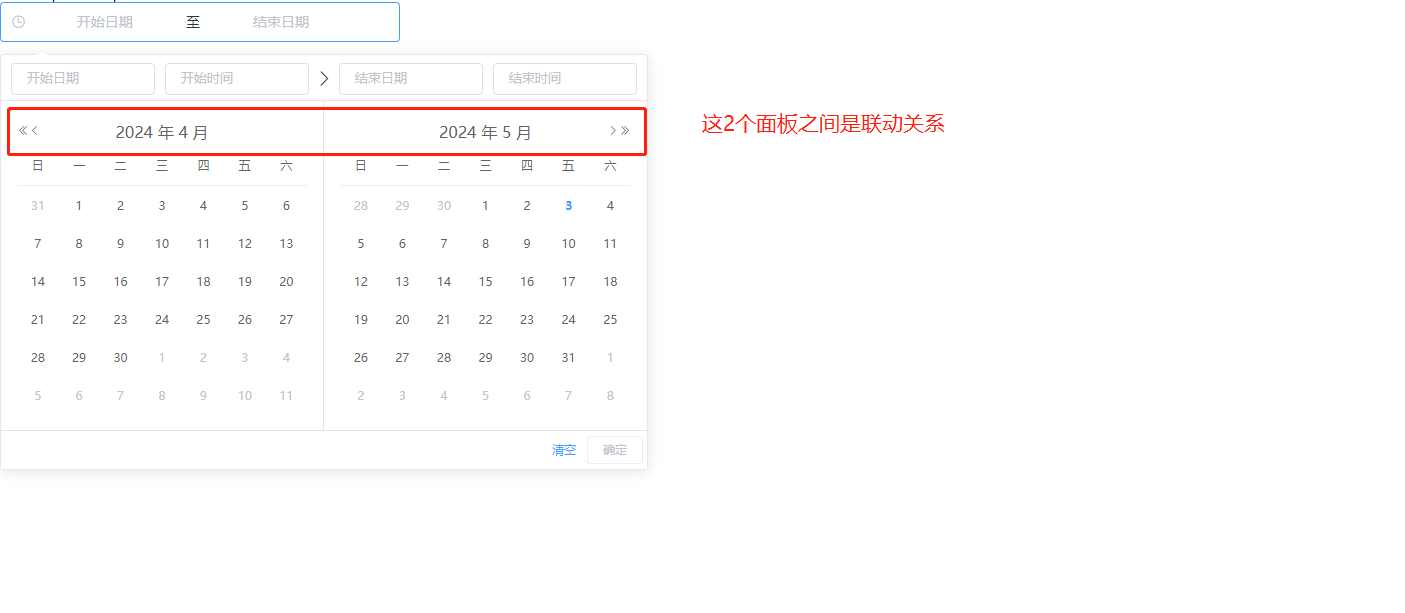
unlink-panels:在范围选择器里取消两个日期面板之间的联动;
它默认是false;我们设置为true就行
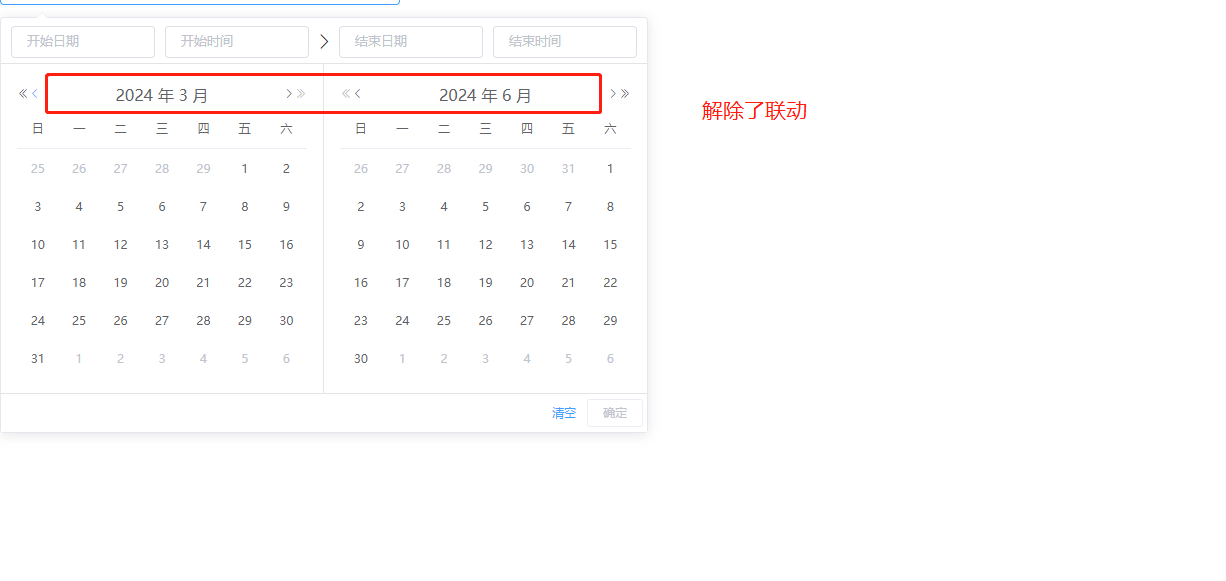
限制-选择今天以及今天之后的时间
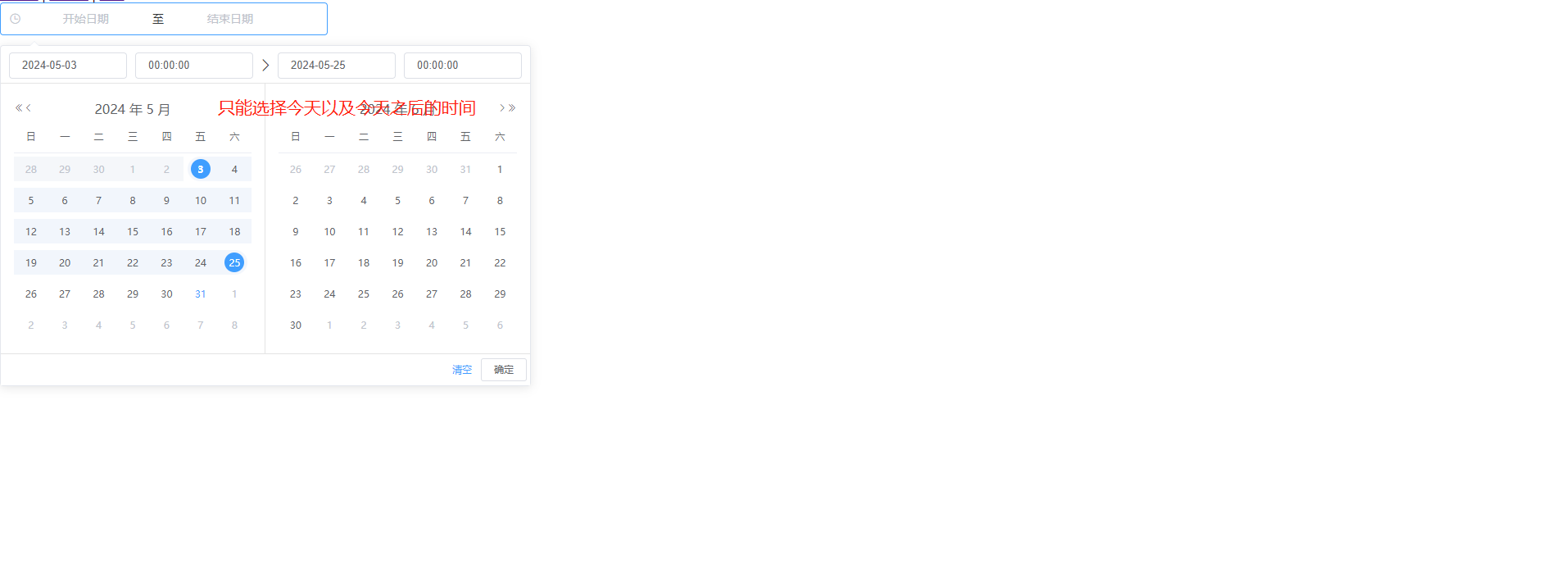
8.64e7 约等于24小时
有的小伙伴说:我看见有些限制时间是这样写的
return time.gettime() < date.now() - 8.64e7
其实8.64e7 约等于24小时;所以并不会影响
限制-只能选择今天之后的时间
pickeroptions: {
disableddate(time) {
// 只能选择今天之后的时间
// time 表示的是面板中每一个日期值
return time.gettime() < date.now()
}
},
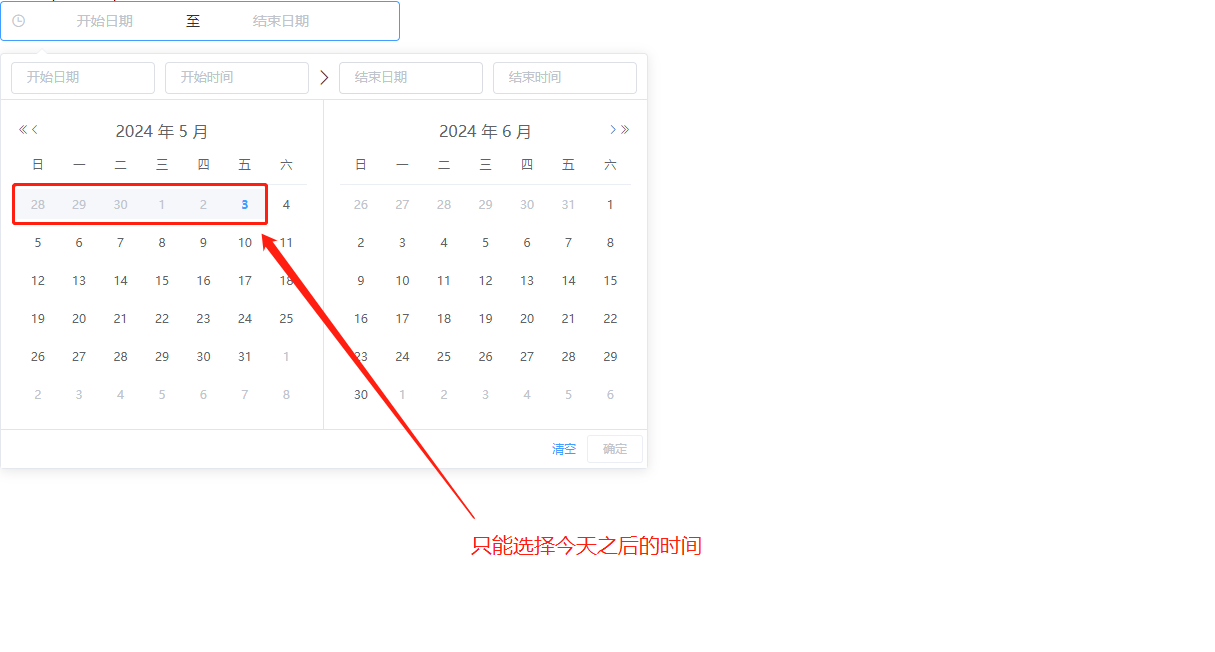
限制-选择今天以及今天之前的时间
pickeroptions: {
disableddate(time) {
// 选择今天以及今天之前的时间
// time 表示的是面板中每一个日期值
return time.gettime() > date.now();
}
},
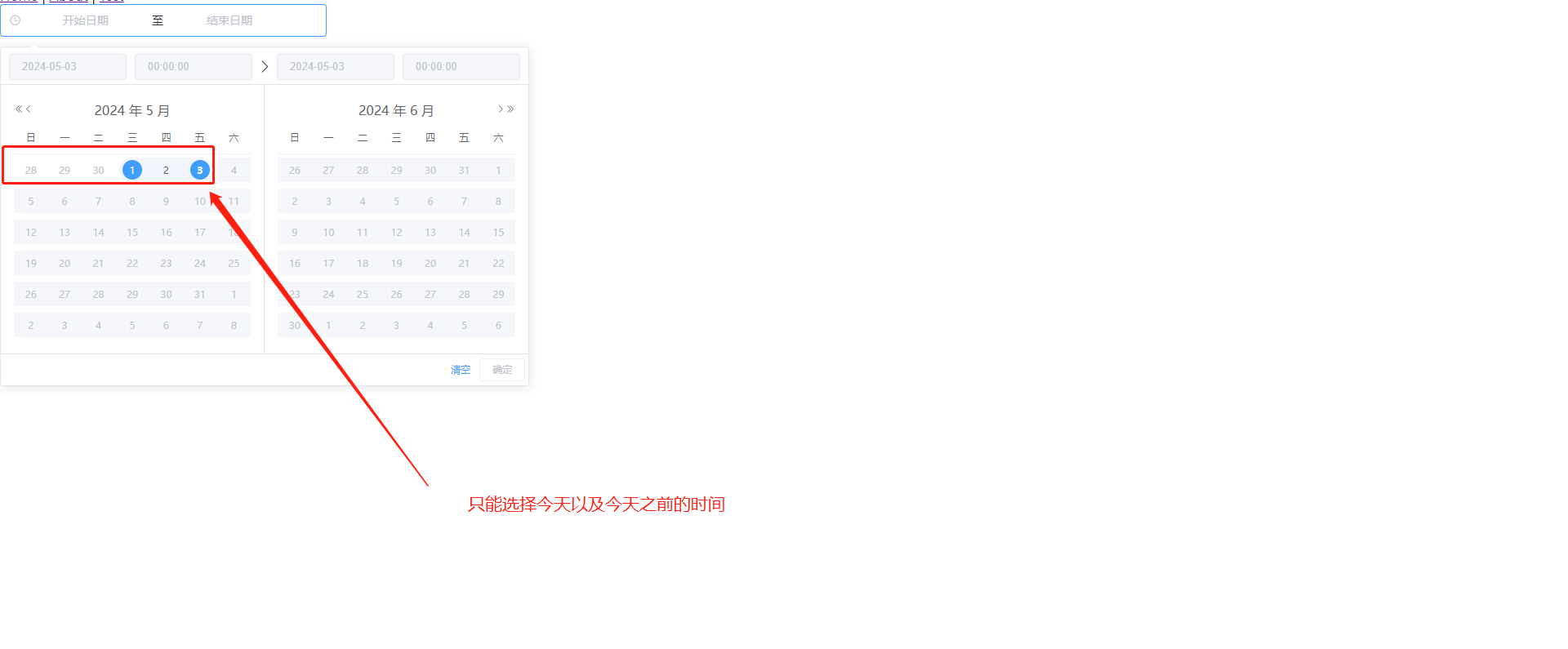
限制-选择今天之前的时间
pickeroptions: {
disableddate(time) {
// 选择今天之前的时间
// time 表示的是面板中每一个日期值
return time.gettime() > date.now() - 24*60*60*1000;
}
},
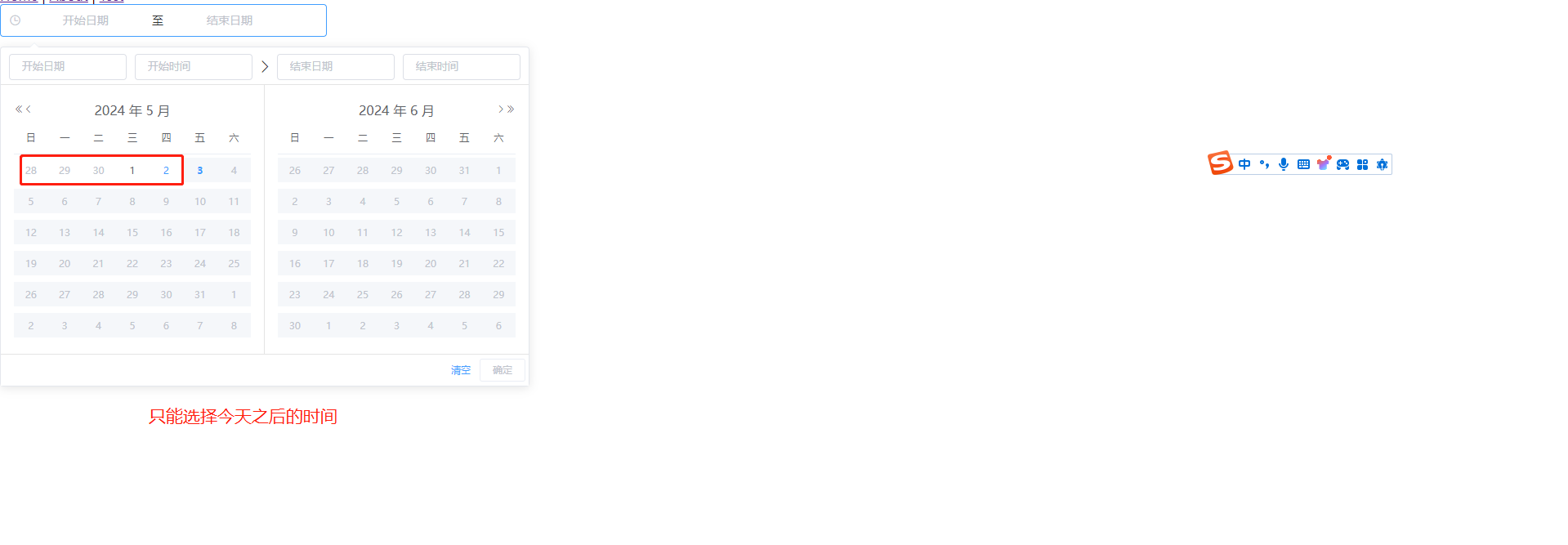
限制-选择当前时间以及当前之前的7天的时间
data() { return { pickeroptions: { disableddate(time) { // 获取当前的时间 let currenttime = new date() // 重新设置当前时间的 时,分,秒,毫秒 currenttime.sethours(0,0,0,0) // 得到当前时间 0时0分0秒的时间戳 let endtime = currenttime.gettime() // 获取7天前的时间戳 let starttime = endtime - 6*24*60*60*1000 // time表示需要需要禁用的时间 return time.gettime() < starttime || time.gettime() > endtime }, }, value2: '' } }
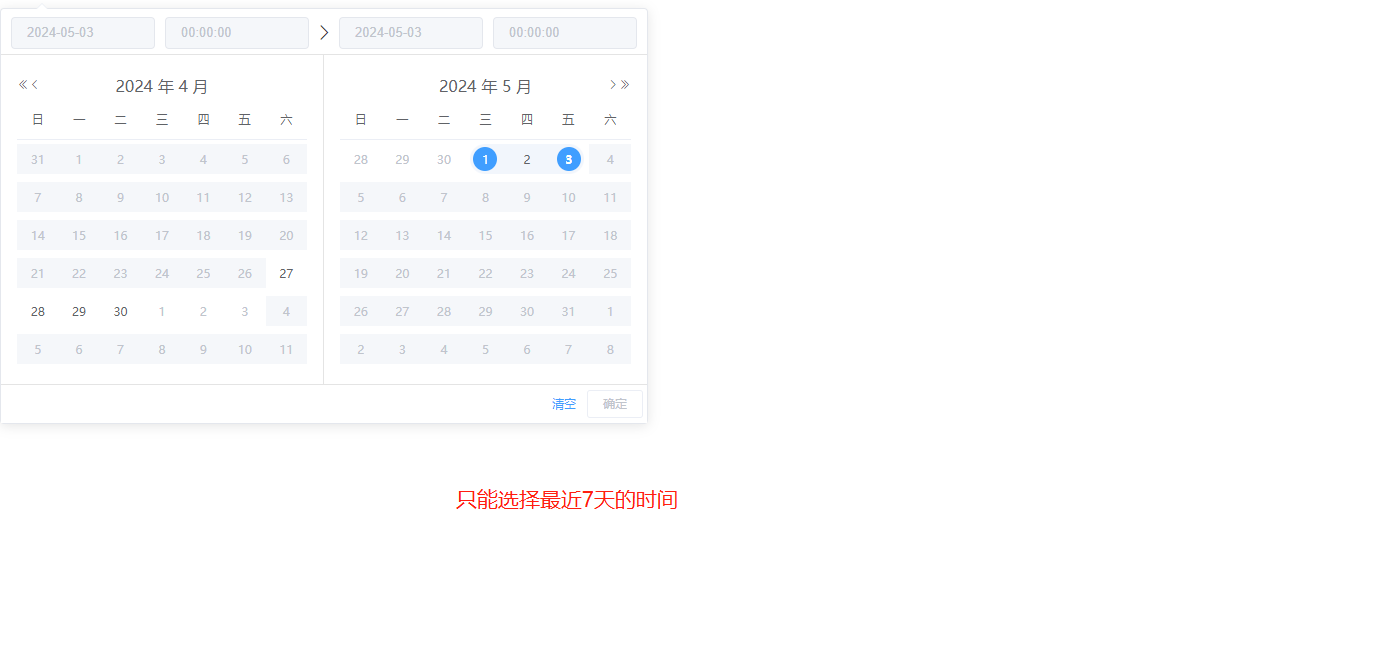
限制-时间不能超过当前时间,时间跨度不能超过30天
经过前面我们的学习,我们可以通过
time.gettime() > date.now();
来限制时间不能超过当前时间;
时间跨度我们通过 change 事件来判断开始时间和结束时间是否相差30天
于是我们很快完成了功能
发现问题
虽然我们上面的代码实现了功能;但是用户体验不是特别不好;
有没有这样的方式:当用户选择了5月2号;
只能选择它的前30天和后30天范围的时间(4月2号---6.20号)
如果要实现上面这样的功能:
1.我们要解决面板联动,可以使用 unlink-panels 来解决;
2.我们要知道用户点击选择的时间,这样我们才能知道开始和结束;
这样问题我们可以使用 onpick: date => { }事件知道点击选中的时间
3.计算出30天前和30天后的时间
选择的时间范围不超过7天(为了好演示)
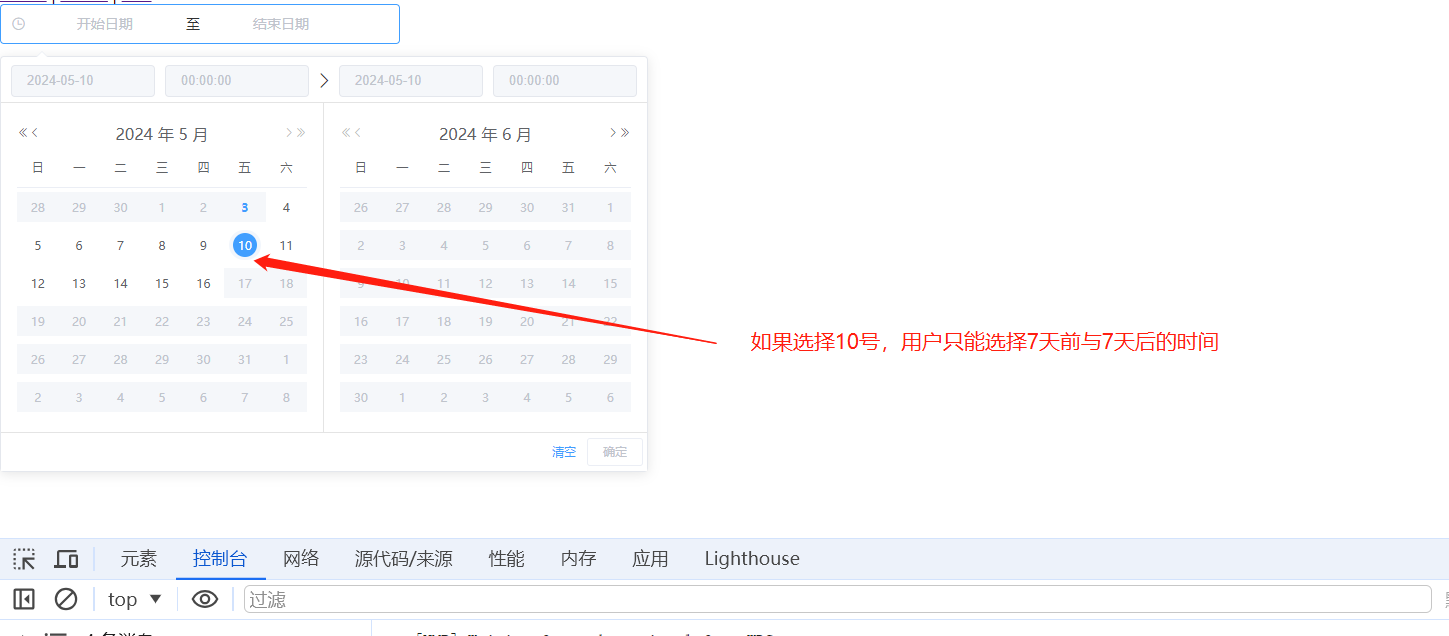
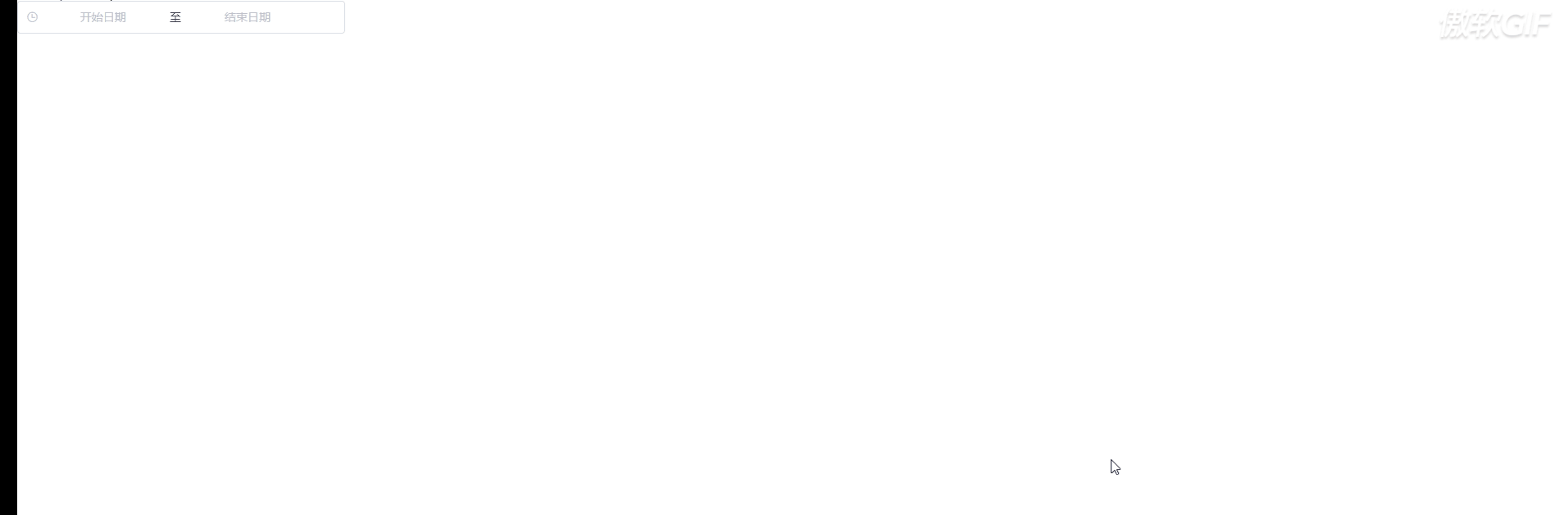
又又发现了问题
上面虽然友好的实现了限制选择的时间前后不超过7天;
但是没有限制选择的时间【不能】选择今天之后的时间;
我们需要限制一下;
除了 pickeroptions 中的代码,其他的与上面的一样保持不变
选择的时间范围不超过7天,同时选择的时间不能选择今天之后的时间
pickeroptions: {
disableddate: time => {
console.log(11111111111)
// 限制不能选择今天之后的时间
if( date.now() < time.gettime()){
return true;
}else {
// this.userselectdate 可能是 '',不是一个日期对象;
// 这个必须要使用括号哈
// 如果使用 !this.userselectdate instanceof date 仍然是false
if (!(this.userselectdate instanceof date)) {
return false
} else {
let currenttime = time.gettime()
let userselectdatetime = this.userselectdate.gettime()
// 获取7天前的时间戳
let day7beforetime = userselectdatetime - 6*24*60*60*1000
// 获取7天后的时间戳
let day7aftertime = userselectdatetime 6*24*60*60*1000
// 只能选择 7天前和7天后
return currenttime > day7aftertime || currenttime < day7beforetime
}
}
}
},